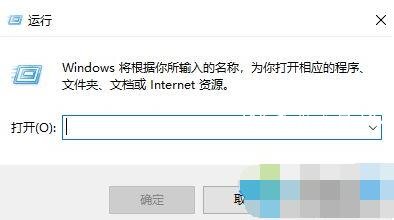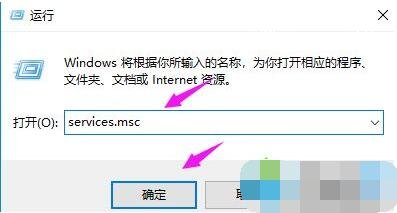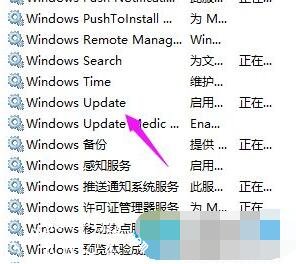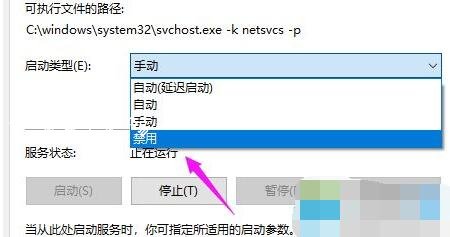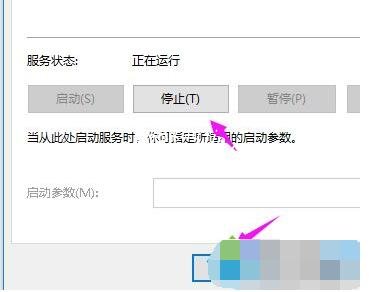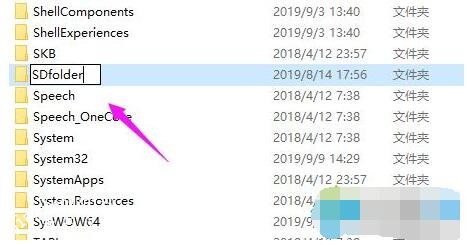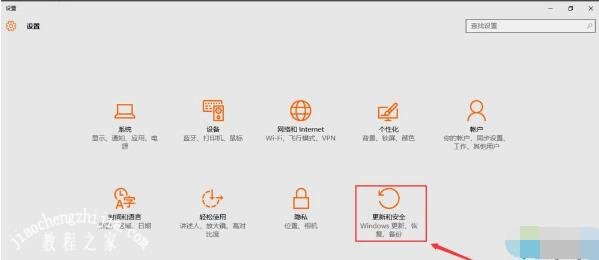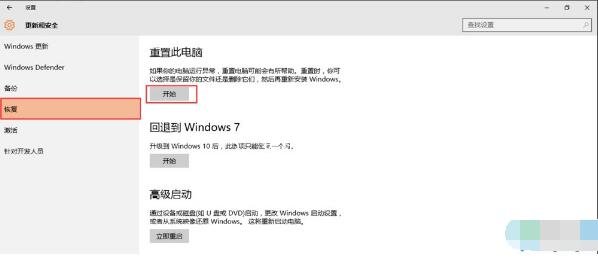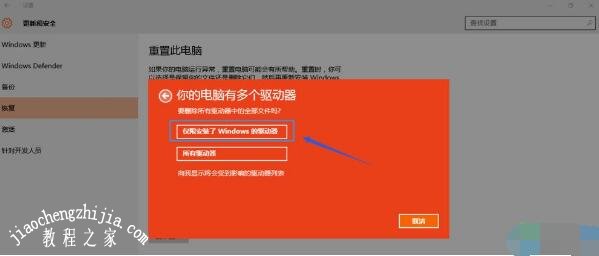当电脑内存占用过高的时候,很多电脑用户会选择重置win10系统来达到快速清理的作用,不过有很多用户在重置的过程中一直卡在42%或者其他的数值,这时候又不敢重启,该怎么解决呢?下面小编为大家带来重置win10系统卡住的解决方法,大家可以参照下面的方法即可解决。
重置win10系统卡住了怎么办:
1、【win+R】打开电脑的【运行】,如图。
2、接着我们输入下【services.msc】,按【确定】,如图。
3、紧接着我们找到【windows Update】,双击下它,如图。
4、接着我们点下【启动状态】,如图。
5、将启动状态设置为【禁用】,如图。
6、接着【服务状态】按下【停止】,按【确定】,如图。
7、接着我们打开【此电脑】,如图。
8、找到【C:\Windows\SoftwareDistribution】,单击它, 选择【重命名】,如图。
9、我们将名字改为【SDfolder】,如图。
10、接着回到第6步,我们将【启动状态】设置为【自动】,点下【服务状态】的【 启动】,解决问题,如图。
相关知识阅读:重置win10系统一直失败怎么办
1、打开屏幕下方的“通知”按钮或者通过开始屏幕,进入电脑的设置页面;
2、在设置页面里,找到“更新与安全”按钮,点击后进入更新与安全页面;
3、点击“恢复”按钮,然后找到重置次电脑,点击“开始”按钮;
4、跳出两个选项,第一个是“保留我的文件”,第二个是“删除所有内容”。若想重置后的系统更加纯净,可以选择“删除所有内容”;
5、然后稍等一会儿,会跳出下面的页面,提示您的电脑有多个驱动器,然后问你是“要删除所有驱动器中的文件吗?”建议大家选择“仅限安装了windows的驱动器,这样只对系统盘处理,否则将对所有盘格式化处理,那样您会失去所有的文件;
6、接着跳出页面“还要清理这些驱动器吗?”建议大家选择第二项“删除文件并清理驱动器”,这样更安全,不过要花费更多的时间.
以上便是‘重置win10系统卡住了怎么办 重置win10系统一直失败怎么办’的全部内容了,希望可以为大家带来帮助,如果你还想了解更多关于win10的使用技巧,可以进入教程之家网查询。